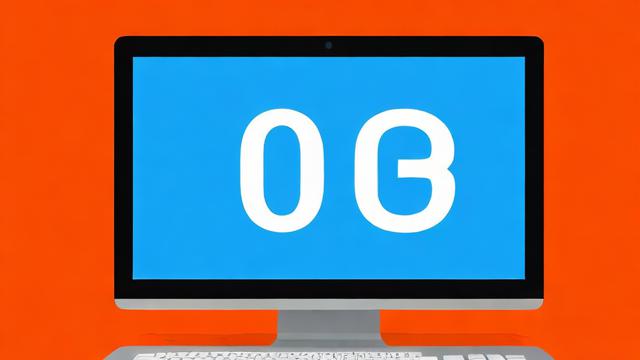新电脑如何设置
1、系统更新与安全设置

更新系统:新电脑到手后,应确保操作系统和所有硬件驱动都是最新的,这不仅能提升性能,还能修复潜在的安全漏洞,可以通过Windows更新或MacOS的系统偏好设置中的“软件更新”来检查并安装最新更新。
关闭不必要的启动项:通过任务管理器或系统配置实用程序禁用那些不必要的开机自启程序,以加快电脑的启动速度并减少系统负担。
安装杀毒软件与安全软件:选择可靠的杀毒软件,保护电脑免受病毒和恶意软件的侵害,考虑安装防火墙和广告拦截插件,提升上网安全。
2、电源管理设置
调整电源计划:将电源计划设置为“高性能”模式,特别是对于游戏或专业设计软件的用户,这将为处理器和显卡提供充足的电力支持,但请注意,这可能会增加电量消耗。
启用SSD的TRIM功能:如果电脑配备了SSD,启用TRIM功能可以提升其读写效率,合理分配磁盘空间,避免C盘过满影响系统速度。
3、显示与视觉设置
调节屏幕亮度与缩放:根据个人习惯调整屏幕亮度,并选择合适的缩放比例(如150%或175%)以适应不同的使用场景。

个性化主题与壁纸:通过“个性化”设置更改桌面背景、主题颜色等,打造符合个人喜好的工作环境。
4、存储与文件管理
设置默认文件存储位置的默认保存位置更改为非系统盘(如D盘),以避免C盘过度拥挤。
开启存储感知功能:定期清理系统垃圾文件和临时文件,保持系统清爽,可以在存储设置中开启存储感知功能,并自定义清理频率。
5、隐私与通知设置
关闭不必要的通知:在通知设置中关闭不必要的应用程序通知,以避免工作时被打扰,可以取消勾选“允许通知播放声音”以减少噪音干扰。
调整隐私设置:关闭或调整隐私和安全性选项中的默认设置,以保护个人隐私信息不被泄露。
6、其他实用设置

创建还原点:在系统属性中创建还原点,以便在遇到问题时能够快速恢复到初始状态。
设置快捷键与自定义设置:根据自己的习惯设置常用的快捷键和个性化设置,提高工作效率。
请根据个人需求和使用习惯进行微调,建议定期备份重要数据以防万一。
作者:豆面本文地址:https://www.jerry.net.cn/jdzx/40756.html发布于 2025-03-18 11:42:12
文章转载或复制请以超链接形式并注明出处杰瑞科技发展有限公司